Leer alles over het UML-activiteitendiagram [met methoden]
Bent u een zakelijke aspirant en wilt u meer weten over UML-activiteitsdiagrammen om de stroom van het systeem beter te begrijpen? Maak je geen zorgen meer. Als dat uw zorg is, zal deze wegwijzer aanzienlijk helpen. In deze discussie leert u de volledige definitie van een UML-activiteitendiagram. Het bevat de voordelen en hoe u er een kunt maken. Dus, als je meer wilt weten over het onderwerp, lees dan onmiddellijk dit artikel.
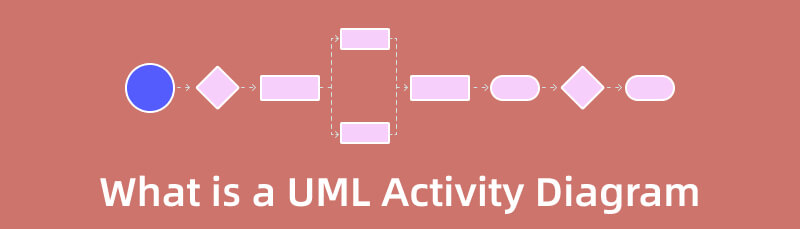
- Deel 1. Inleiding tot het UML-activiteitendiagram
- Deel 2. Voordelen van een UML-activiteitendiagram
- Deel 3. Gemakkelijkste manier om een UML-activiteitendiagram te maken
- Deel 4. Veelgestelde vragen over UML-activiteitendiagram
Deel 1. Inleiding tot het UML-activiteitendiagram
Een ander cruciaal UML-diagram voor het beschrijven van de dynamische elementen van het systeem is de Activiteiten diagram. Een activiteitendiagram is een stroomschema dat laat zien hoe de ene activiteit tot de andere leidt. De actie kan een systeembewerking worden genoemd. De ene bewerking leidt tot de volgende in de regelstroom. Deze stroom kan parallel, eigentijds of vertakt zijn. Activiteitsdiagrammen gebruiken veel functies, zoals fork, join, enz., om alle soorten flow control aan te kunnen. Net als andere diagrammen dienen activiteitendiagrammen vergelijkbare fundamentele doelen. Het legt het dynamische gedrag van het systeem vast.
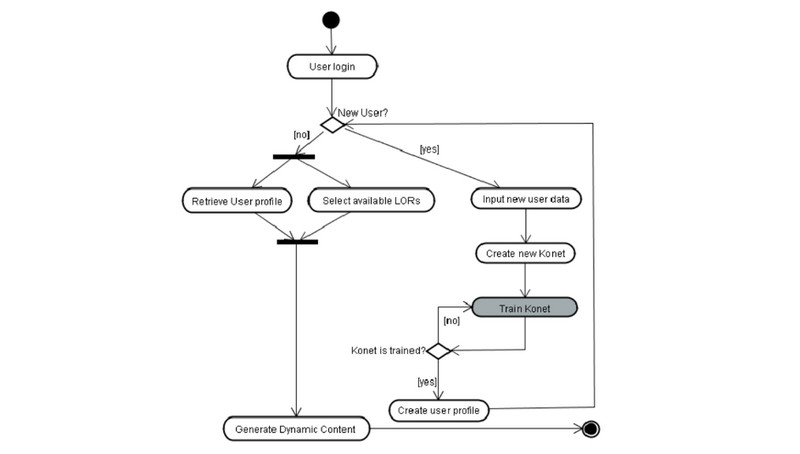
Een activiteit is een specifieke systeemfunctie. Activiteitsdiagrammen bouwen het uitvoerbare systeem op met behulp van forward en reverse engineering-benaderingen. Het is ook om de dynamische aard van een systeem te visualiseren. Het berichtgedeelte is het enige item dat in het activiteitendiagram ontbreekt. Er wordt geen berichtenstroom van de ene activiteit naar de andere weergegeven. Af en toe wordt een activiteitendiagram gebruikt in plaats van een stroomschema. De diagrammen zijn geen stroomschema's, ondanks hun uiterlijk. Het geeft verschillende stromen weer, waaronder enkele, parallelle, vertakkende en gelijktijdige.
UML-activiteitendiagramsymbolen
Nadat u de definitie van een UML-activiteitendiagram kent, is het cruciaal om de verschillende symbolen van het diagram te begrijpen. Dit zijn de meest voorkomende symbolen en vormen op het activiteitendiagram.
Start-symbool
Het vertegenwoordigt in een activiteitendiagram het begin van een proces of workflow. Het kan onafhankelijk worden gebruikt of met een notitiesymbool dat de startpositie beschrijft.
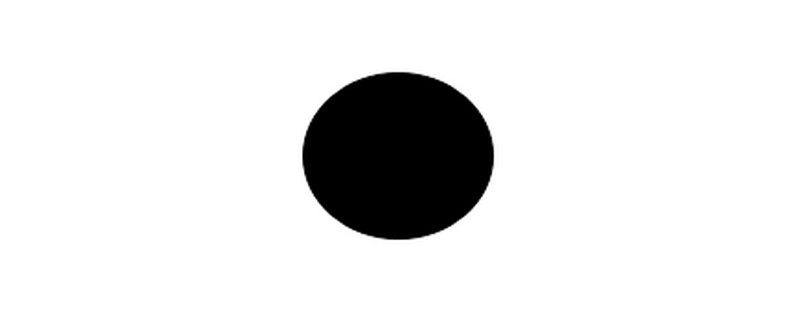
Besluit symbool
Er wordt een beslissing getoond, en ten minste twee paden vertakken zich met conditietaal zodat gebruikers hun mogelijkheden kunnen zien. Het symbool dient als kader of container om de vertakking of samenvoeging van talrijke stromen te illustreren.
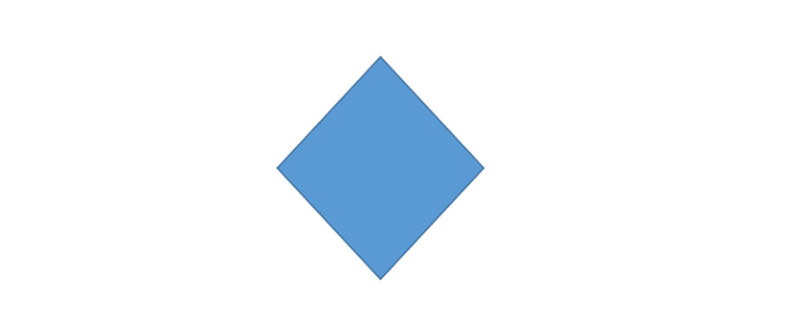
Opmerking symbool
Hiermee kunnen degenen die betrokken zijn bij het maken of samenwerken van het diagram aanvullende berichten overbrengen die niet in het diagram thuishoren. Voeg opmerkingen toe om de duidelijkheid en specificiteit te vergroten.
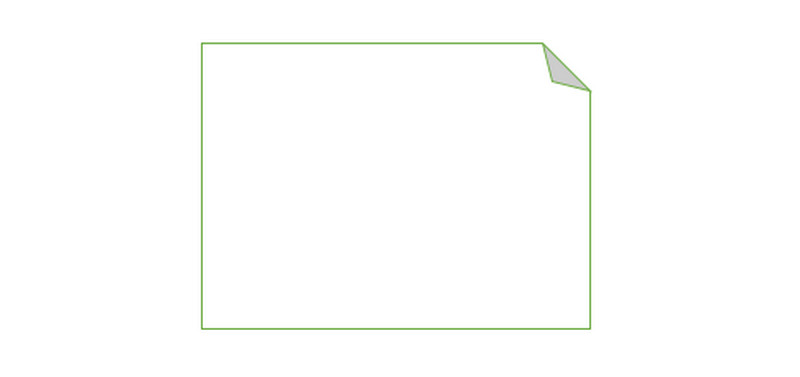
Connector-symbool
Het geeft de directionele flow of control flow van de activiteit weer. Een inkomende pijl initieert de stap van een activiteit; nadat de stap is voltooid, verschuift de stroom naar een uitgaande pijl.
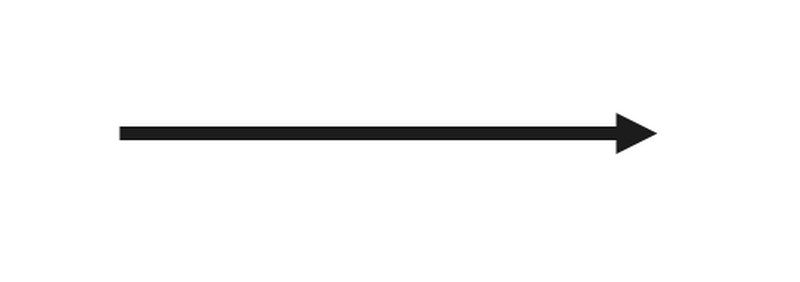
Gezamenlijk symbool/synchronisatiebalk
Het combineert twee lopende processen en brengt ze opnieuw in een stroom waarin slechts één proces tegelijk actief is. Een dikke verticale of horizontale lijn wordt gebruikt om het weer te geven.
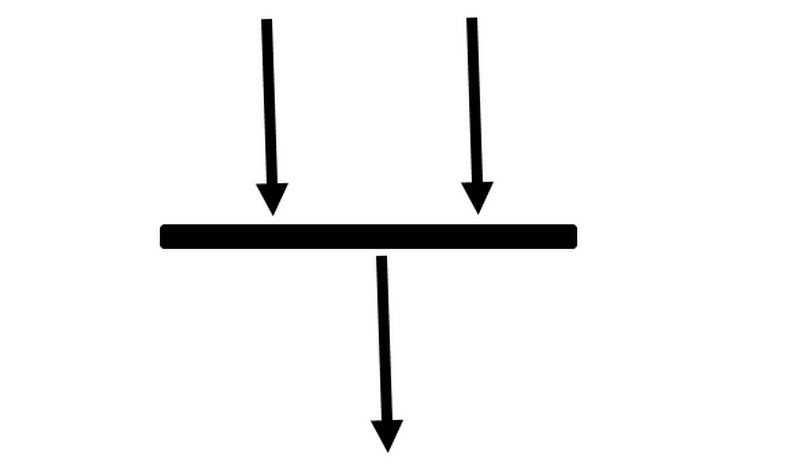
Vork symbool
Het verdeelt een enkele activiteitenstroom in twee parallelle processen. Het wordt afgebeeld als een kruising van verschillende pijllijnen.
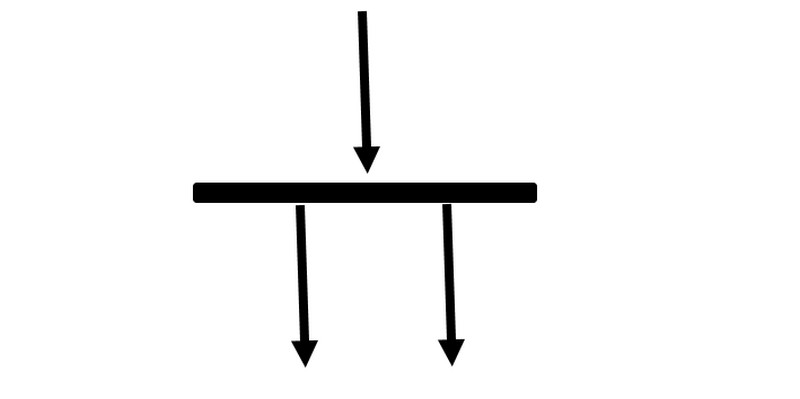
Activiteitssymbool
Toont de acties waaruit een gemodelleerd proces bestaat. De primaire componenten van een activiteitendiagram zijn deze symbolen, elk met een korte beschrijving die in het ontwerp is opgenomen.
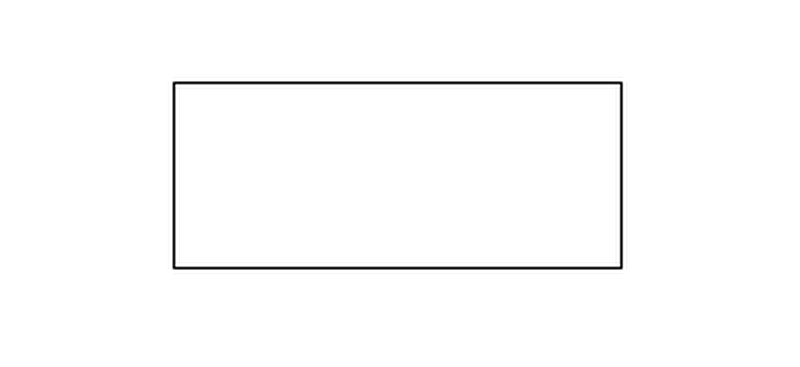
Einde symbool
Het weerspiegelt de afsluiting van alle activiteitenstromen en het einde van een activiteit.

Deel 2. Voordelen van een UML-activiteitendiagram
◆ Dit diagram kan voorwaardelijke of gelijktijdige processen weergeven. Activiteitsdiagrammen in de informatietechnologie beschrijven het werkelijke werkstroomgedrag van een systeem. Dit diagram beschrijft de werkelijke status van de activiteiten van een systeem door de volledige reeks acties weer te geven.
◆ Analisten en belanghebbenden kunnen het activiteitendiagram meestal gemakkelijk begrijpen.
◆ Het is gemakkelijk te begrijpen door zowel BA's als eindgebruikers. Het activiteitendiagram in UML voor de IT-bedrijfsanalist is het diagram dat de IT BA het handigst vindt om de workflow te illustreren.
◆ Ze worden vaak gezien als een cruciaal hulpmiddel in de gereedschapskist van een analist omdat ze behoren tot de meest gebruiksvriendelijke diagrammen die beschikbaar zijn.
Deel 3. Gemakkelijkste manier om een UML-activiteitendiagram te maken
Gebruik makend van MindOnMap zou nuttig zijn bij het maken van een UML-activiteitendiagram. Het heeft een gemakkelijk te begrijpen lay-out met basismethoden, perfect voor niet-professionele gebruikers. Bovendien biedt deze maker van UML-activiteitendiagrammen alles wat u nodig hebt om een activiteitendiagram te maken. Met de tool kunt u lijnen, pijlen, vormen, tekst en meer gebruiken. Het stelt je ook in staat om verschillende kleuren op de vormen te zetten. MindOnMap biedt ook gratis te gebruiken thema's. Op deze manier kunt u uw diagram aantrekkelijk en uniek maken. Bovendien kunt u met de tool uw werk delen met andere gebruikers door de link te delen. Vervolgens kunt u ze na het delen uw diagram laten bewerken. Het is handig wanneer u aan het brainstormen bent met uw teams, partner of met uw organisatie. Bovendien kunt u uw UML-activiteitendiagram in verschillende formaten opslaan. Het bevat JPG, PNG, SVG, DOC, PDF en meer.
Veilige download
Veilige download
Bezoek de MindOnMap website in uw browser. De online UML-activiteitendiagrammaker is toegankelijk via Google, Firefox, Edge, Explorer, enz. Daarna moet u zich aanmelden om uw MindOnMap-account te krijgen. Klik vervolgens op de Maak je mindmap knop.
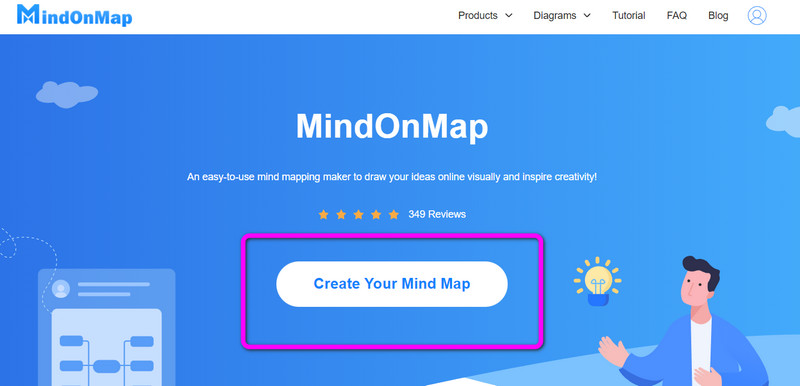
Navigeer naar de Nieuw optie op de linker interface. Selecteer vervolgens de Stroomdiagram keuze.
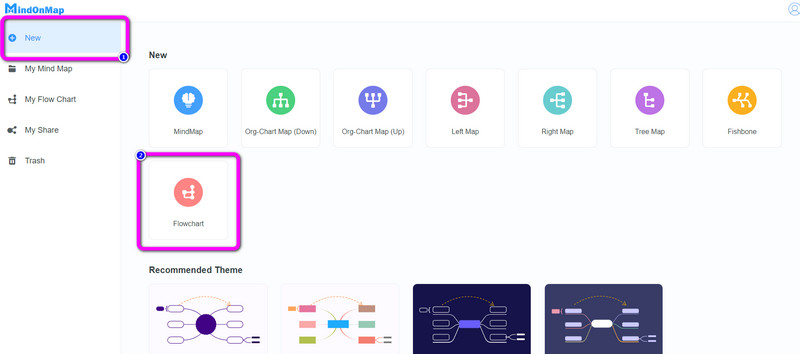
Als u zich eenmaal op de hoofdinterface bevindt, zijn er tal van elementen die u kunt zien. Klik op de Algemeen menu op de linkerinterface om verschillende vormen en verbindingslijnen te zien. Op de juiste interface kunt u gratis gebruiken Thema's voor het diagram. Op de bovenste interface kunt u ze ook gebruiken om de vormen te kleuren, de lettergrootte te wijzigen, de letterstijl te wijzigen en meer.
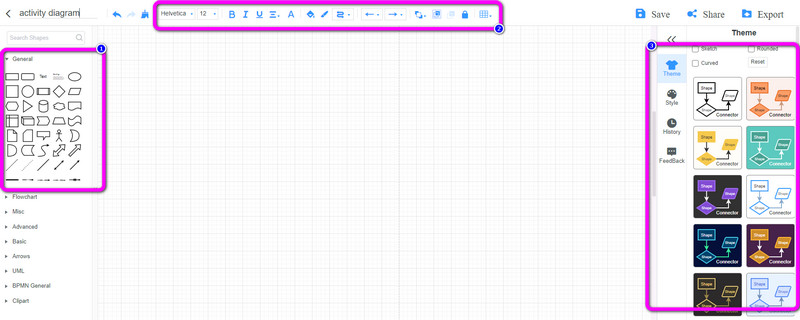
Sleep de vormen die u nodig hebt naar het diagram en zet ze neer. Om vervolgens tekst in de vormen toe te voegen, dubbelklikt u met de linkermuisknop op de vormen. Om kleuren aan elke vorm toe te voegen, klikt u op de vorm en navigeert u naar de Opvulkleur optie en kies de gewenste kleur.
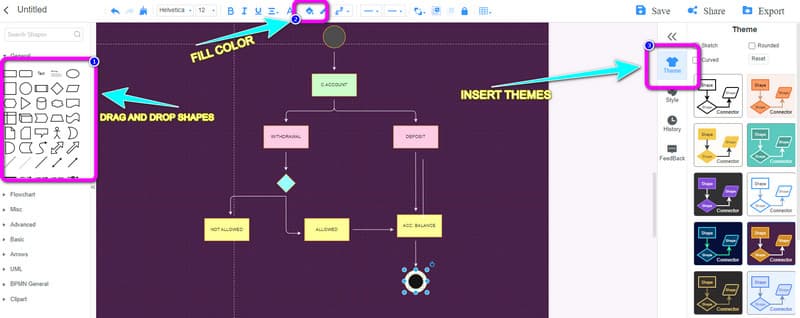
Nadat u een UML-activiteitendiagram hebt gemaakt, slaat u het op door op het Opslaan knop in de rechterbovenhoek van de interface. Om uw diagram met andere gebruikers te delen, klikt u op de Deel knop en kopieer de link. Klik vervolgens op de Exporteren optie om het diagram te exporteren naar verschillende uitvoerformaten zoals PNG, JPG, PDF, SVG, DOC en meer.
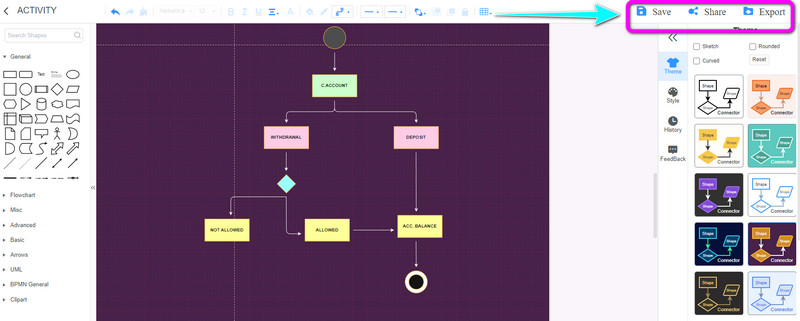
Verder lezen
Deel 4. Veelgestelde vragen over UML-activiteitendiagram
Wat is het verschil tussen een UML-activiteitendiagram en een stroomdiagram?
Het activiteitendiagram is een UML-gedragsdiagram. Het illustreert de workflow van de stapsgewijze acties van het systeem. Een stroomdiagram daarentegen is een grafisch diagram dat de volgorde van stappen laat zien om een probleem op te lossen. Dit is het belangrijkste onderscheid tussen een activiteitendiagram en een stroomdiagram.
Wat is het verschil tussen een UML-activiteitendiagram en een sequentiediagram?
De workflow van een systeem wordt gemodelleerd met behulp van UML, vertegenwoordigd door het activiteitendiagram. Het Sequence-diagram vertegenwoordigt daarentegen de UML die wordt gebruikt om de reeks oproepen weer te geven die door een systeem zijn gedaan om een bepaalde mogelijkheid uit te voeren.
Waar activiteitendiagrammen gebruiken?
De activiteitenstroom van het systeem kan worden gemodelleerd met behulp van een activiteitendiagram. In één applicatie kunnen meerdere systemen aanwezig zijn. Deze systemen worden ook afgebeeld in activiteitendiagrammen, die laten zien hoe informatie tussen hen beweegt. De activiteiten, die zakelijke vereisten zijn, worden gemodelleerd met behulp van dit diagram. De afbeelding heeft meer invloed op het bedrijfsbegrip dan op implementatiespecificaties.
Conclusie
Met alle bovenstaande informatie heb je alles geleerd wat je nodig hebt met betrekking tot de UML-activiteitendiagram. Ook heeft de post je kennis laten maken met een van de ultieme makers van UML-activiteitendiagrammen die je kunt gebruiken, namelijk MindOnMap.










